අන්තර්ගත වගුව
ඔබ මුද්රණය සඳහා කලා කෘතිවල වැඩ කරන්නේ නම්, අවධානය යොමු කරන්න! ඔබට බොහෝ විට වර්ණ ආකාර දෙකක් අතර මාරු විය යුතුය: RGB සහ CMYK. ඔබට සරලව ගොනු > ලේඛන වර්ණ ප්රකාරය වෙත යා හැක, නැතහොත් ඔබ නව ලේඛනයක් සාදන විට එය දැනටමත් පිහිටුවා ඇත.
ප්රවේශම් වන්න, සමහර විට ඔබ ලේඛනය සාදන විට එය සැකසීමට ඔබට අමතක විය හැක, පසුව ඔබ වැඩ කරන අතරතුර එය වෙනස් කරන විට, වර්ණ වෙනස් ලෙස පෙන්වනු ඇත. මගේ ජීවිත කතාව. මම මේ ප්රශ්නය කීවේ මට මේ ප්රශ්නය කීප වතාවක්ම ආපු නිසා.
මගේ Illustrator පෙරනිමි වර්ණ මාදිලියේ සැකසුම RGB වේ, නමුත් සමහර විට මට වැඩ කිහිපයක් මුද්රණය කිරීමට සිදුවේ. ඒ කියන්නේ මම එය CMYK මාදිලියට වෙනස් කළ යුතුයි. එවිට වර්ණ සැලකිය යුතු ලෙස වෙනස් වේ. ඒ නිසා නිර්මාණයට ජීවය ගෙන ඒම සඳහා මම ඒවා අතින් සකස් කළ යුතුයි.
මෙම ලිපියෙන්, ඔබ RGB CMYK බවට පරිවර්තනය කරන ආකාරය සහ අඳුරු CMYK වර්ණ වඩාත් සජීවී කරන්නේ කෙසේද යන්න පිළිබඳ ප්රයෝජනවත් උපදෙස් කිහිපයක් සමඟින් ඉගෙන ගනු ඇත. ජීවිතය වර්ණවත් නිසා නේද?
අපි වර්ණ ජීවයට ගෙන යමු!
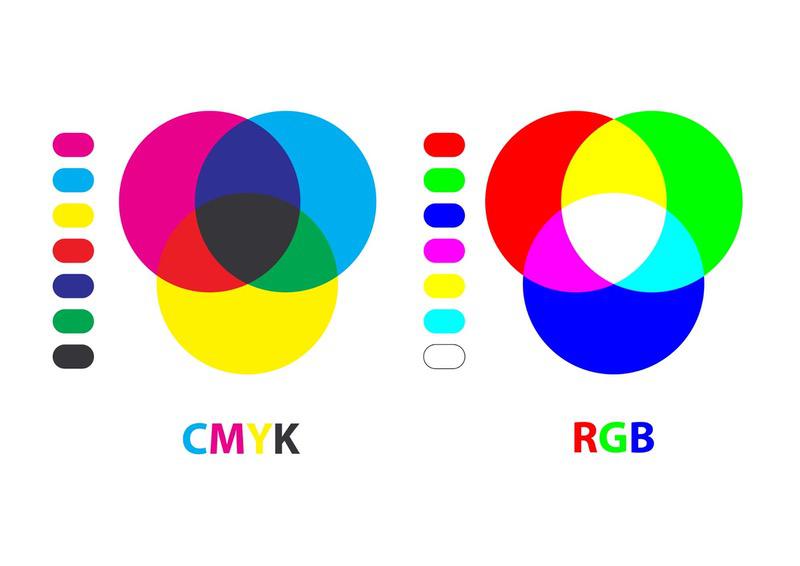
පටූණූව
- RGB යනු කුමක්ද?
- CMYK යනු කුමක්ද?
- ඔබට RGB CMYK බවට පරිවර්තනය කිරීමට අවශ්ය වන්නේ ඇයි?
- RGB CMYK බවට පරිවර්තනය කරන්නේ කෙසේද?
- ඔබට තිබිය හැකි වෙනත් ප්රශ්න
- RGB හෝ CMYK භාවිතා කිරීම වඩා හොඳද?
- මගේ CMYK දීප්තිමත් කරන්නේ කෙසේද?
- රූපයක් RGB ද CMYK ද යන්න මා දැන ගන්නේ කෙසේද?
- මම RGB මුද්රණය කළහොත් කුමක් සිදුවේද?
- එච්චරයි!
RGB යනු කුමක්ද?
RGB යනු R ed, G reen, සහ B lue යන්නයි.වර්ණ තුන එකට මිශ්ර කර රූපවාහිනිය, ස්මාර්ට් ෆෝන් සහ පරිගණක වැනි ඩිජිටල් තිරවල අප දිනපතා දකින වර්ණ රූප නිර්මාණය කළ හැකිය.
RGB වර්ණ ආකෘතිය ආලෝකය භාවිතයෙන් ජනනය කර ඇති අතර එය ඩිජිටල් සංදර්ශක භාවිතය සඳහා අදහස් කෙරේ. එය CMYK වර්ණ මාදිලියට වඩා පුළුල් පරාසයක වර්ණ ලබා දෙයි.
CMYK යනු කුමක්ද?
CMYK යන්නෙන් අදහස් කරන්නේ කුමක්ද? ඔයාට අනුමාන කරන්න පුලුවන්ද? එය වර්ණ හතරෙන් තීන්ත මගින් ජනනය කරන ලද වර්ණ මාදිලියකි: C yan, M agenta, Y ellow, සහ K ey (කළු ) මෙම වර්ණ ආකෘතිය මුද්රණ ද්රව්ය සඳහා සුදුසු වේ. මෙම ගණක යන්ත්රයෙන් වැඩිදුර ඉගෙන ගන්න.
ඔබ මුද්රණය කරන විට, බොහෝ විට ඔබ එය PDF ගොනුවක් ලෙස සුරකියි. PDF ගොනු මුද්රණය කිරීම සඳහා වඩාත් සුදුසු බව ඔබ දැනගත යුතුය. එය CMYK සහ PDF හොඳම මිතුරන් බවට පත් කරයි.
ඔබට RGB CMYK බවට පරිවර්තනය කිරීමට අවශ්ය වන්නේ ඇයි?

ඔබට කලා කෘති මුද්රණය කිරීමට සිදුවන සෑම අවස්ථාවකම, බොහෝ මුද්රණ වෙළඳසැල් විසින් ඔබේ ගොනුව CMYK වර්ණ සැකසුම සමඟ PDF ලෙස සුරැකීමට ඔබෙන් අසනු ඇත. මන්ද? මුද්රණ යන්ත්ර තීන්ත භාවිතා කරයි.
මම කෙටියෙන් පැහැදිලි කළ පරිදි CMYK තීන්ත මගින් ජනනය වන අතර එය ආලෝකය තරම් වර්ණ ජනනය නොකරයි. එබැවින් සමහර RGB වර්ණ පරාසයෙන් බැහැර වන අතර සාමාන්ය මුද්රණ යන්ත්ර මගින් හඳුනාගත නොහැක.
මුද්රණයේ ගුණාත්මක බව තහවුරු කර ගැනීමට, ඔබ සැම විටම මුද්රණය සඳහා CMYK තෝරාගත යුතුය. ඔබගෙන් බොහෝ දෙනෙකුට RGB හි ලේඛන පෙරනිමි සැකසුම තිබිය හැකිය, එවිට ඔබට මුද්රණය කිරීමට සිදු වූ විට, එය CMYK බවට පරිවර්තනය කිරීමට මිනිත්තු කිහිපයක් ගත කර එය ලස්සන කරන්න.
RGB CMYK බවට පරිවර්තනය කරන්නේ කෙසේද?
Screenshots Mac මත ලබාගෙන ඇත, Windows අනුවාදය තරමක් වෙනස් ලෙස පෙනෙනු ඇත.
වර්ණ ප්රකාරය පරිවර්තනය කිරීම ඉක්මන් සහ පහසු වේ, ඔබේ කාලය සීරුමාරු කිරීමට ගත වන්නේ කුමක්ද? ඔබේ අපේක්ෂාවට ආසන්න වර්ණ. පළමුවෙන්ම, අපි එය පරිවර්තනය කරමු.
පරිවර්තනය කිරීමට, සරලව යන්න ගොනු > ලේඛන වර්ණ මාදිලිය > CMYK වර්ණය
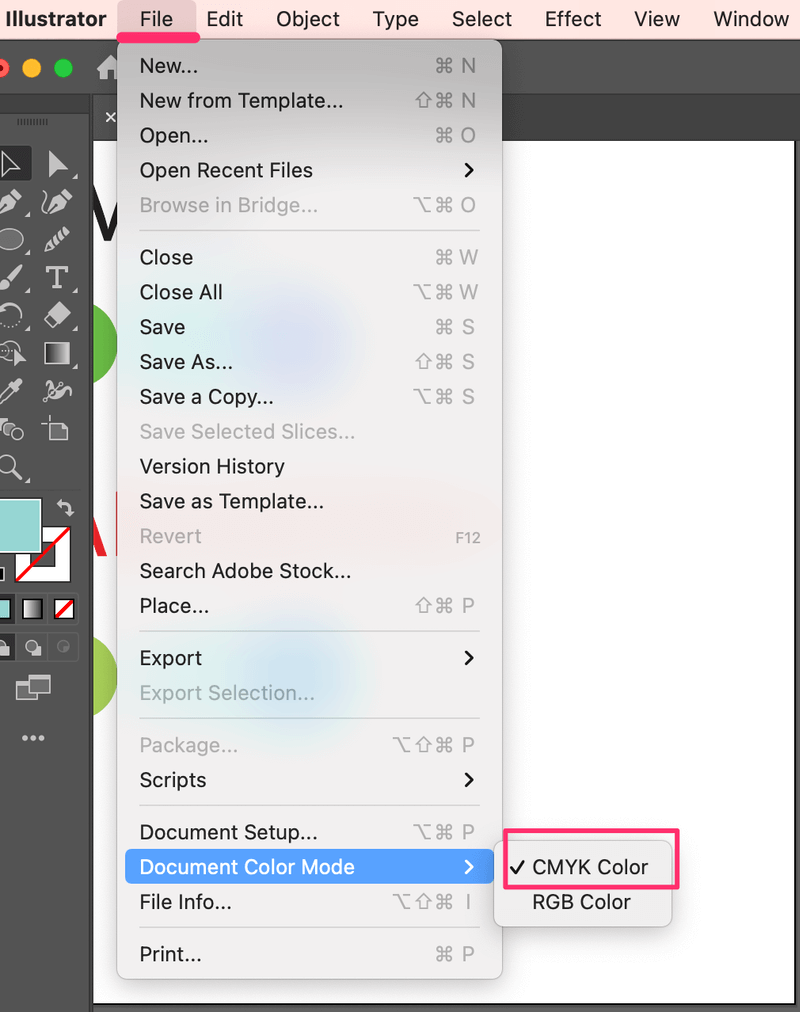
Wow ! පාට සම්පූර්ණයෙන්ම වෙනස් වුනා නේද? දැන් අපි කියමු දුෂ්කර කොටස, අපේක්ෂාවන් සපුරාලයි. මම අදහස් කළේ හැකි තරම් මුල් පිටපතට සමීපව වර්ණ සකස් කිරීමයි.

ඉතින්, වර්ණ සකස් කරන්නේ කෙසේද?
ඔබට වර්ණ පුවරුවෙන් වර්ණ සකස් කළ හැක. මෙහිදීත් වර්ණ මාදිලිය CMYK මාදිලියට වෙනස් කිරීමට මතක තබා ගන්න.
පියවර 1 : සැඟවුණු ටැබය ක්ලික් කරන්න.
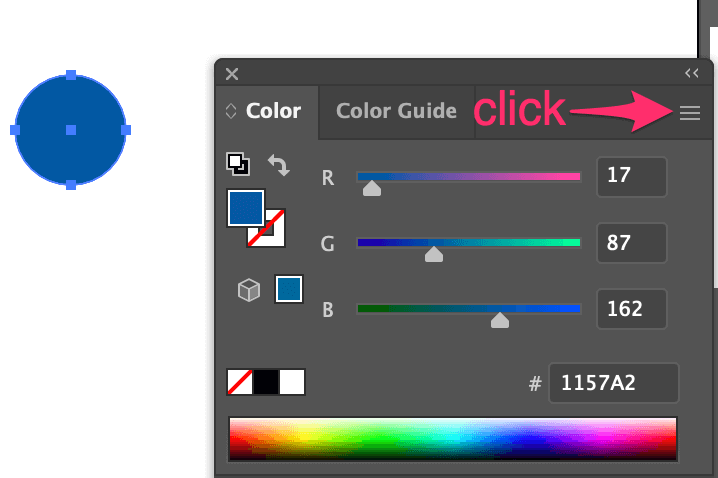
පියවර 2 : CMYK ක්ලික් කරන්න.
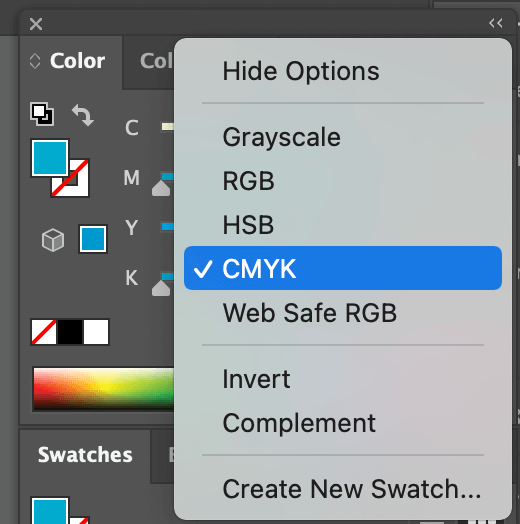
පියවර 3 : පිරවුම් වර්ණය දෙවරක් ක්ලික් කරන්න වර්ණය සකස් කිරීමට පෙට්ටිය. නැතහොත් ඔබට වර්ණ විනිවිදකවල වර්ණය සකස් කළ හැකිය.
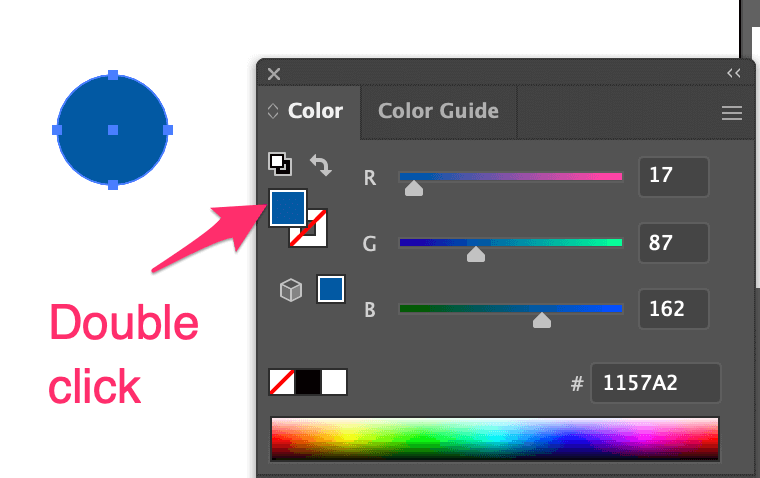
පියවර 4 : ඔබට වෙනස් කිරීමට අවශ්ය වර්ණය තෝරා හරි ඔබන්න.
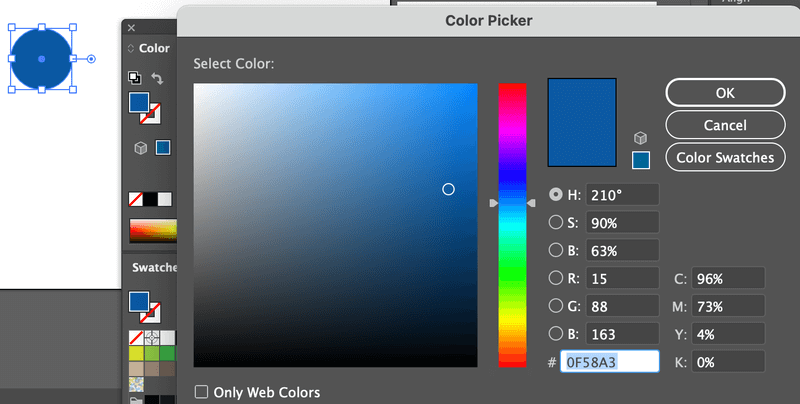
සමහර විට ඔබට මෙවැනි කුඩා අනතුරු ඇඟවීමේ ලකුණක් දැකිය හැක, එය CMYK පරාසය තුළ ඔබට ආසන්නතම වර්ණය යෝජනා කරයි. එය මත ක්ලික් කරන්න, ඉන්පසු හරි ක්ලික් කරන්න.
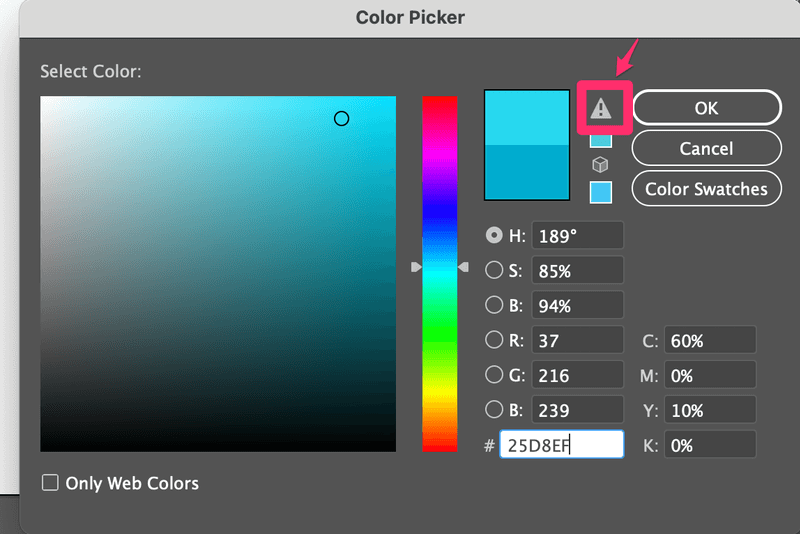
දැන් බලන්න, මම මගේ වර්ණවලින් කළ දේ. ඇත්ත වශයෙන්ම, ඒවා හරියටම RGB ලෙස පෙනෙන්නේ නැත, නමුත් අවම වශයෙන් දැන් ඔවුන් වඩාත් ජීවමාන ලෙස පෙනේ.

ඔබට තිබිය හැකි වෙනත් ප්රශ්න
මගේ මාර්ගෝපදේශය සහ ඉඟි වනු ඇතැයි මම බලාපොරොත්තු වෙමි ප්රයෝජනවත්ඔබ වෙනුවෙන් සහ Illustrator හි වර්ණ පරිවර්තනය කිරීම ගැන මිනිසුන්ට දැන ගැනීමට අවශ්ය වෙනත් පොදු ප්රශ්න කිහිපයක් බැලීමට කියවන්න.
RGB හෝ CMYK භාවිතා කිරීම වඩා හොඳද?
ඒවා විවිධ ආකාරවලින් භාවිතා කරන්න. මතක තබා ගන්න 99.9% ක්ම, ඩිජිටල් සංදර්ශක සඳහා RGB භාවිතා කරන අතර මුද්රණය සඳහා CMYK භාවිතා කරන්න. ඒකෙන් වරදින්න බැහැ.
මගේ CMYK දීප්තිමත් කරන්නේ කෙසේද?
RBG වර්ණයට සමාන දීප්තිමත් CMYK වර්ණයක් තිබීම අපහසුය. නමුත් එය සකස් කිරීමෙන් ඔබට උපරිම උත්සාහයක් ගත හැකිය. වර්ණ පුවරුවේ C අගය 100% දක්වා වෙනස් කර ඉතිරිය ඒ අනුව සකස් කිරීමට උත්සාහ කරන්න, එය වර්ණය දීප්තිමත් කරයි.
රූපයක් RGB ද CMYK ද යන්න මා දැන ගන්නේ කෙසේද?
ඔබට එය Illustrator Document tile වෙතින් දැකිය හැක.
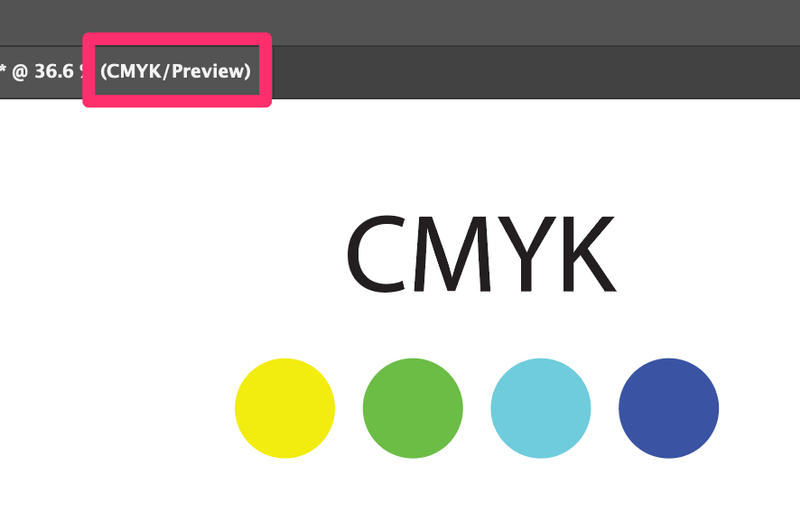
මම RGB මුද්රණය කළහොත් කුමක් සිදුවේද?
තාක්ෂණිකව ඔබට RGB ද මුද්රණය කළ හැකිය, එය වර්ණ වෙනස් ලෙස පෙනෙනු ඇති අතර සමහර වර්ණ මුද්රණ යන්ත්ර මගින් හඳුනා නොගැනීමේ ඉහළ සම්භාවිතාවක් ඇත.
බොහෝ දුරට එයයි!
වර්ණ මාදිලිය පරිවර්තනය කිරීම කිසිසේත් අපහසු නැත, ඔබ එය දුටුවා. එය ක්ලික් කිරීම් කිහිපයක් පමණි. ඔබ ලේඛනය නිර්මාණය කරන විට ඔබේ වර්ණ මාදිලිය සකසා ඇති බව මම නිර්දේශ කරමි, මන්ද ඔබ ඒවා පරිවර්තනය කිරීමෙන් පසු වර්ණ ගැලපීම ගැන කරදර විය යුතු නැත.
වර්ණ දෙකේ මාතයන් ඇත්තෙන්ම වෙනස් ලෙස පෙනෙන බව ඔබ දුටුවා නේද? ඔබට ඒවා අතින් සකස් කළ හැකිය, නමුත් එය කාලය ගතවනු ඇත. නමුත් මම හිතන්නේ එය කාර්යයේ කොටසක්, එක් කලා කෘතියක් භාවිතා කළ හැකියවිවිධ ආකාර.
වර්ණ සමඟ විනෝද වන්න!

